1、密钥、证书请求、证书概要说明
在证书申请签发过程中,客户端涉及到密钥、证书请求、证书这几个概念。我们以申请证书的流程说明三者的关系。客户端(相对于CA)在申请证书的时候,大体上有三个步骤:
第一步:生成客户端的密钥,即客户端的公私钥对,且要保证私钥只有客户端自己拥有。
第二步:以客户端的密钥和客户端自身的信息(国家、机构、域名、邮箱等)为输入,生成证书请求文件。其中客户端的公钥和客户端信息是明文保存在证书请求文件中的,而客户端私钥的作用是对客户端公钥及客户端信息做签名,自身是不包含在证书请求中的。然后把证书请求文件发送给CA机构。
第三步:CA机构接收到客户端的证书请求文件后,首先校验其签名,然后审核客户端的信息,最后CA机构使用自己的私钥为证书请求文件签名,生成证书文件,下发给客户端。此证书就是客户端的身份证,来表明用户的身份。
2、安装OpenSSL
OpenSSL安装有两种方式,一种编译安装:https://bbs.csdn.net/topics/392193545?page=1
一种直接下载安装包安装(选择对应操作系统版本,文件大的那个): https://www.sslzhengshu.com/article/post-367.html
安装完成后,可以设置环境变量,也可以不设置环境变量,设置环境变量的好处是:在任意位置通过cmd命令行窗口都可以执行openssl命令,而没有设置环境变量则需要进入OpenSSL安装目录进行命令行的操作
3、生成证书
首先进入cmd 进入openssl的安装目录(以配置过环境变量的可以省略这一步)
用户证书的生成步骤:
生成私钥(.key)-->生成证书请求(.csr)-->用CA根证书签名得到证书(.crt)
1.建立文件夹
在openssl安装目录中新建 demoCA 目录,再在 demoCA目录内新建 newcerts目录
并且在 demoCA 文件夹内新建一个空的 index.text 文件
再建立一个 serial文件 里面写 01
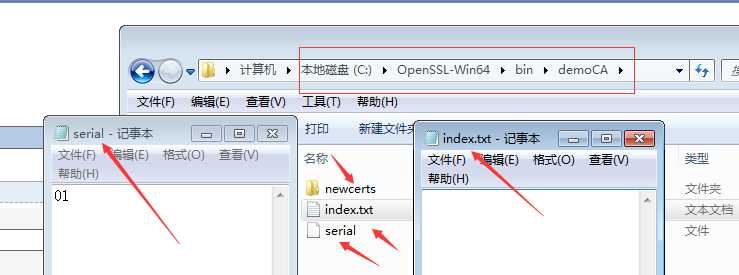
2.生成根证书
#生成私钥
openssl genrsa -des3 -out root.key 1024
输入命令,回车 会提示输入密码,我设定的密码是123456,之后只要是提示输入密码的,都默认是123456,同时可以看到openssl安装目录下多了一个root.key文件
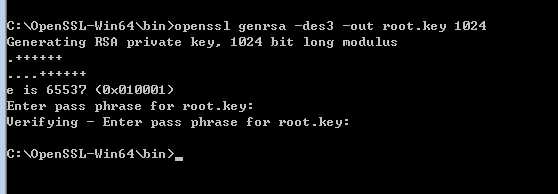
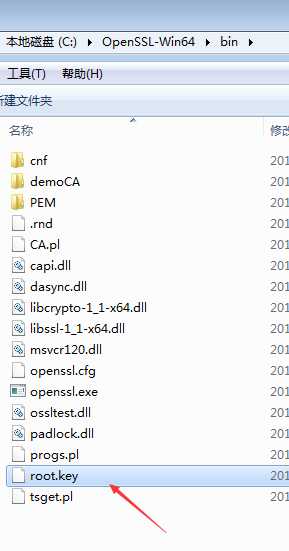
# 生成根证书 并且 自签名 openssl req -new -x509 -key root.key -out root.crt -config C:\OpenSSL-Win64\bin\openssl.cfg
接下来会提示输入密码,还输入默认的密码就可以,接下来还会让输入一些基本信息

但是只有红框部分的信息才是最重要的,其他都可以忽略不填,填完之后,发现openssl目录下又多了一个root.crt文件
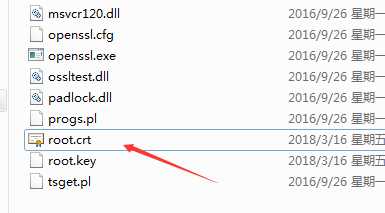
2、服务端证书生成
#生成私钥
openssl genrsa -des3 -out server.key 1024
同样也会提示输入密码
#生成服务端证书 openssl req -new -key server.key -out server.csr
提示输入密码,提示完成之后,又让你填写一大堆信息,跟生成root.csr是一样的,需要注意的一点是,这里填写的信息需要跟生成root.csr填写的信息要一致
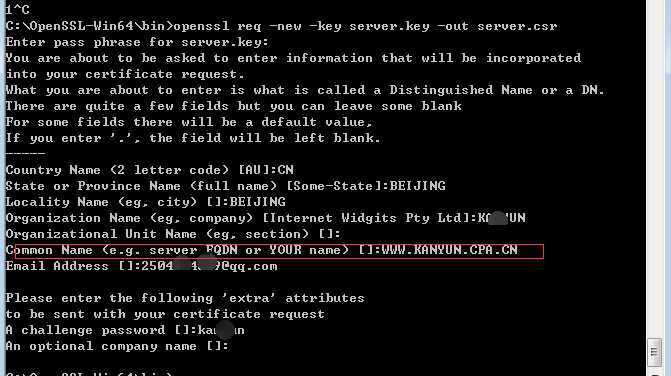
这个时候,我们看openssl的安装目录,发现多了两个文件,一个server.key 一个server.csr ,
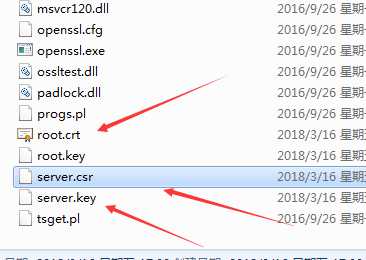
但是为什么这个server.csr为什么跟root.csr的图标不一样呢?(当然不仅仅是因为后缀名不一致的问题),主要是因为因为root.crt是经过签名的(自签名),而server.csr没有经过签名
接下来要做的就是让root.crt和root.key给server.csr进行签名(其实这个过程就是模拟,CA机构进行签名【那个要收费】)
3、使用root.crt和root.key给server.csr进行签名
#使用根证书进行签名 openssl ca -in server.csr -out server.crt -cert root.crt -keyfile root.key
